Installasi N70 Sebagai Modem GPRS / Modem GSM
Berikut ini adalah sedikit petunjuk untuk menjadikan nokia N70 sebagai modem internet didalam komputer kita. Sebetulnya ada banyak langkah untuk menjadikan N70 sebagai modem, namun dalam kasus ini saya akan membahas jika koneksi N70 dengan komputer menggunakan kabel standar bawaan N70 yaitu CA-53. Dan disi saya meng-ansumsikan bahwa N70 sudah bias terkoneksi dengan computer. Ini karena biasanya N70 sudah menyertakan CD untuk software yang diperlukan.

- Buka Control Panel dari Start à pilih Control Panel kemudian pilih Phone and modem option, seperti terlihat pada gambar berikut.
- Setelah masuk Phone and modem option, pilih tab modems dan pastikan bahwa modem yang akan kita pakai telah terinstall pada koputer kita, seperti diperlihatkan oleh gambar berikut.
- Setelah jendela pilih tab modems dan Pilih modem N70 tersebut dan dobel klik atau pilih properties. Setting Jendela properties modem (seperti yang terlihat pada gambar 3) pada tab Advanced, kemudian tambahkan pada Extar Initialization commands dengan “AT+CGDCONT=1,"IP",nama operator" dan khusus untuk operator XL bias dilihat seperti gambar 3.
- Masih dalam jendela properties modem, sekarang masuk ke tab Diagnostics. Disini kita akan tes koneksi N70 ke komputer menggunakan Query Modem. Berturut – turut akan diperlihatkan oelh gambar 4 dan 5.
- Jika langkah 1-4 sudah berhasil, maka kita tinggal setting untuk internet koneksinya. Untuk setting koneksi ini kita bisa malalui network connections, kuka control panel dan dobel klik network connections.
- Selanjutnya merupakan pilihan jenis koneksi jaringan, karena kita menggunakan N70 sebagai modem, maka pilih “Connect to the network…” kemudian pilih next.
- Jendela selanjutnya kita pilih “Dial-up connection” dan tekan next
- Selanjutnya adalah pilihan modem, dimana modem yang tampil disini adalah semua software modem yang terpasang dalam komputer kita, dan untuk port (com …) ini menyesuaikan dengan proses instalasi awal. Jadi posisi com bias berbeda untuk modem yang sama pada komputer yang berbeda.
- Jendela selanjutnya adalah kotak isian Company name, bias diisi dengan bebas. Kemudian tekan next.
Gambar 1. Jendela Control Panel
Gambar 2. Jendela Phone and modem option
Gambar 3. Jendela Properties Modem
Gambar 4. Proses Query Modem
Gambar 5. Hasil Query Modem
Bila terlihat ada response success maka N70 sudah siap digunakan sebagai modem (untuk koneksi internet). Jika gagal maka masih perlu di cek ulang kabel data maupun N70 nya.
Gambar 6. Control panel (network connections)
Gambar 7. Jendela network connections
Setelah jendela network connection muncul (seperti yang diperlihatkan oleh gambar 7), kemudian pilih create a new connection, setelah tampil jendela new connection wizard (terlihat seperti gambar 8), pilih next. Gambar 8. Jendela New Connection Wizard
Gambar 9. Pilihan jenis koneksi jaringan
Gambar 10. Jendela pilihan Dial-up connection
Gambar 11. Pilihan Modem
Pilih modem nokia N70 kemudian klik next.
- Selanjutnya adalah isian nomor telphon akses jaringan bisa diisi dengan *99***1# untuk jaringan XL. Kemudian next dan Finish
- Tahap akhir adalah konfirmasi user dan password, untuk user dan password disesuaikan dengan operator celluler.
Gambar 12. Jemdela Company Name
Gambar 12. Jendela isian Nomor Akses
Gambar 13 Instalasi Selesai
Gambar 14. Konfirmasi user dan password
Gambar 15. Koneksi berhasil
Setelah muncul seperti gambar 15, berarti komputer kita sudah siap untuk berinternet. Berikut daftar parameter masing-masing operator :- IMPATI/HALO/KARTU AS
- Nomor Akses : *99***1#
- Username: wap
- password: wap123
- APN: telkomsel
- MATRIX
- Nomor Akses : *99***1#
- Username: kosongkan
- password: kosongkan
- APN: satelindogprs.com
- IM3
- Nomor Akses : *99***1#
- Username: GPRS
- password: im3
- APN: www.indosat-m3.net
- MENTARI
- Nomor Akses : *99***1#
- Username: indosat
- password: indosat
- APN: indosatgprs
- XL
- Nomor Akses : *99***1#
- Username: xlgprs
- password: proxl
- APN: www.xlgprs.net
- ESIA
- Nomor Akses : #777
- Username: esia
- password: esia
- APN: -
- FREN
- Nomor Akses : #777
- Username: m8
- password: m8
- APN: -
- FLEXI
- Nomor Akses : #777
- Username: telkomnet@flexi
- password: telkom
- APN: -
- STAR ONE
- Nomor Akses : #777
- Username: Starone
- password: indosat
- APN: -

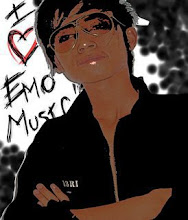

0 Komentar:
Posting Komentar
Berlangganan Posting Komentar [Atom]
<< Beranda